XP系统桌面上的IE浏览器图标消失了如何解决
IE浏览器的功能非常强大,其一直深受用户们的喜爱。通常情况下,xp系统电脑桌面都会有IE浏览器的图标,我们如果想要使用它只要双击就可以了。不过,部分朋友遇到了IE图标从xp系统桌面突然消失的问题。这该怎么办呢?下面,系统城就给大家介绍具体的解决方法!
推荐:xp纯净版系统下载
方法一、找到源程序图标
1、打开源程序路径:C:\Program Files\Internet Explorer;
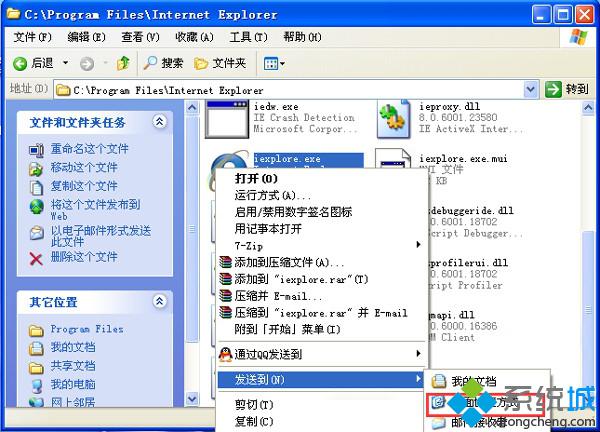
2、如上图,在IE的安装程序路径下就有iexplorer.exe程序图标了。在IE图标上右击,选择“发送到”,再选择“桌面快捷方式”即可。
方法二、通过开始菜单恢复
1、点击“开始”菜单,最上面应该有Internet Network图标;
2、或者选择“所有程序”,里面也有IE图标。用鼠标右键按住IE图标拖动到桌面;
3、释放鼠标右键后选择“在当前位置创建快捷方式”即可,桌面上便建立了IE快捷方式。
方法三、直接发现
1、双击桌面上“我的电脑”打开窗口;
2、点击工具栏中“向上”按钮,或者按Backspace退键退到上一级目录,即“桌面”;
3、我们可以发现有显示IE图标!赶紧把它拖到桌面上吧:直接用鼠标左键按住此图标拖动到桌面吧。
方法四、按字母I键
1、在桌面空白地方右键单击,选择“属性”命令,再选择“桌面”选项卡,选择“自定义桌面”按钮,会打开“桌面项目”对话框;
2、在这个界面里默认是没有IE选项的,没关系,直接按一次I键(一次即可,再按一次是取消哦~~),此时界面没有变化,直接“确定”即可;
3、返回桌面,可以发现IE图标已经出现了。
知道为神马它不见了么?——XP SP3补丁的“副作用”。
方法五、用360安全卫士修复
1、打开360安全卫士;
2、选择“系统修复”,点击“常规修复”即可;
3、待扫描完成后,将扫描的项修复即可;
4、返回桌面,应该可见IE图标。
以上就是小编为大家介绍的XP系统桌面上IE浏览器图标消失了问题的五种解决方法。遇到同样情况的用户们,可以通过上述的方法将它们找回。
相关教程:桌面浏览器双击打不开桌面图标突然全部消失进入ie浏览需要双击什么图标ie xp系统windows7桌面图标消失我告诉你msdn版权声明:以上内容作者已申请原创保护,未经允许不得转载,侵权必究!授权事宜、对本内容有异议或投诉,敬请联系网站管理员,我们将尽快回复您,谢谢合作!










